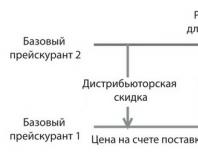Як створити презентацію проекту Як зробити проект презентація до уроку на тему Як скласти презентацію проекту
презентація. Тема: «Досвід проектної діяльності з учнями початкових класів».
Слайд 2
I. Структура роботи над проектом: -епіграф; -Класифікація проектів; -Етапи роботи над проектом; -Визначення ідеї (проблеми) проекту; -Вибір мети проекту; -Головні моменти проекту; -Завдання дослідження; -учасники проекту; -розробка проекту; -Реалізація; -Створення портфоліо групового проекту. ІІ. Матеріали з досвіду створення портфоліо групового проекту. ІІІ. Про результат проекту.
Слайд 3
«Проект є будь-яка дія, що чиниться від щирого серця і з певною метою ...» Кагаров Є.Г.
Слайд 4
Класифікація проектів За складом учасників За цільовою установкою За тематикою За термінами реалізації
Слайд 5
Етапи роботи над проектом
Пошуковий Аналітичний Практичний Презентаційний Контрольний
Слайд 6
Визначення ідеї (проблеми) проекту
Виходить від дорослого діти знаходять самі Загальне обговорення (чому навчитися, кому допомогти, яким стати?). Організація громадської думки.
Слайд 7
Проект – насамперед ціль, прийнята, усвідомлена дітьми, актуальна їм (Мета – ідеальне бачення результату)
Це зараз! Вивчаю… Це буде так! Етапи діяльності.
Слайд 8
Продумати:
● як буде називатися проект? ● що буде головним його результатом? ● якою буде емблема? ● маршрут до поставленої мети? ● до кого можна звернутися за порадою? ● на чию допомогу можна розраховувати? ● які книги треба прочитати? ● хто, що робитиме? (розподіл ролей)
Слайд 9
Завдання дослідження – це вибір шляхів та засобів для досягнення мети відповідно до висунутої гіпотези. Завдання найкраще формулювати у вигляді твердження того, що необхідно зробити, щоб мети було досягнуто.
Слайд 10
Учасники проекту:
● активна робоча група ● добровільна група підтримки ● педагоги ● друзі ● родичі Режим роботи ● зміни ● канікули ● вдома ● у школі після уроків
Слайд 11
Розробка проекту (складання плану роботи)
Дітям належить визначити основні кроки по досягненню наміченої мети, подумати, до кого доведеться звернутися за допомогою, порадою, які книги прочитати, які предмети, приладдя, «спорядження» стануть у пригоді при виконанні проекту, з якими предметами належить навчитися поводитися і т.д. Розробити види діяльності, поетапне їхнє вибудовування. Продумати презентацію.
Слайд 12
Реалізація
Конкретні практичні кроки наміченої мети. Поетапна діяльність відповідно до задуму та обраних ролей. Спільні «складання», коригування дій.
Слайд 13
Створення портфоліо
Портфоліо – цілеспрямовано відібрані відповідно до поставленої мети матеріали чи роботи учнів. Набір документів не може бути просто зборами всього, що учні знайдуть з цієї проблеми. У портфоліо мають бути документи, які відображають найкращі спроби учнів вирішити проблему.
Слайд 14
Матеріали з досвіду створення портфоліо групового проекту.
Слайд 15
Пізнання себе та навколишнього світу Науково – практична дослідницька робота групи учнів 4 класу на тему: «Кімнатні рослини» Бачити і розуміти прекрасне – якість для людини дуже важлива
Слайд 16
Слайд 17
«Якщо любиш квітку – єдину, якої більше немає на жодній з багатьох мільйонів зірок, цього досить, щоб почуватися щасливою…» Антуан де Сент-Екзюпері «Маленький принц»
Слайд 18
ПРОБЛЕМА (соціального характеру) Більшу частину часу в нашому краї холодна біла зима, хочемо щоб удома, у школі було багато кімнатних рослин для душі, для прикраси, для здоров'я.
Слайд 19
МЕТА: Збільшити кількість рослин у наших будинках, допомогти людям знайти собі «зелених друзів» серед кімнатних квітів. Привернути увагу людей до цієї теми.
Слайд 20
ПРОДУКТ: Екологічна інформаційна фірма «Зелений дім», організована дітьми, що розповсюджує рекомендації вирощування кімнатних рослин: листівки, реферати. ФОРМА ПРЕЗЕНТАЦІЇ:
Слайд 21
Наш актив: (розподіл ролей у фірмі)
Слайд 22
Слайд 23
Створення емблеми
Слайд 24
Висновки анкетування:1. Проведено опитування понад 50 осіб2. Всі опитані вважають, що кімнатних рослин має бути навколо нас більше3. Знань про кімнатне квітництво недостатньо. Так відповіли 28 людей із 50-ти. Половина з 50-ти нічого не читали про це. Анкети допомогли з'ясувати, що є люди готові надати допомогу у вирощуванні кімнатних рослин.
Слайд 25
ЛІТЕРАТУРА Антонов В. «Квіти у вашому будинку» (Довідник від А до Я. Золота бібліотека господині). Москва, «АСТ - ПРЕС», 2005 р. Борисова А.. Бердникова О. Мак - КойПереклад з англійського кандидата біологічних наук Юрцової О. В. «Кімнатні рослини» Енциклопедія. (Посібник з кімнатного квітництва). Москва «РОСМЕН», 1997
Слайд 26
Підведемо підсумки! 1.Виконали ми те, що задумали? Ми виконали те, що задумали. Бажаємо продовжувати розпочату справу, є нові ідеї. 2. Чи вдалося зробити те, що ми записали як головний результат проекту? Ми створили фірму, вигадали листівки, ми виступали з доповідями. Результат вийшов. 3.Чи все вийшло так, як ми задумали? Все вийшло так, як ми задумали і навіть більше – електронний супровід презентації. 4. Що було зроблено добре? Анкетування та листівки. 5. Що було зроблено погано? Не дуже добре вийшла робота із щоденниками спостереження. 6. Що було виконати важко? Самостійно робити записи у щоденниках спостережень; писати доповіді з наукових текстів. 7. Що було зробити легко? Емблеми було легко зробити. 8. Що сподобалося у проекті? Дуже сподобалася презентація проекту у МОУ ЗОШ №2. 9.Хто міг би подякувати нам за цей проект? Люди, які люблять кімнатне квітникарство. Нам вже сказали спасибі: Сабахова Р. Ю., Кінцель Н. В., Скирневська О. Г., Соловйова М. І.. 10. Які проекти ми могли б зробити? Зняти фільм про кімнатні рослини, якби був цифровий фотоапарат; проект: «Чисто там, де не смітять». Слайд 29
Найважливіші фактори успішності:
Добровільність участі у проекті Ефективність розподілу обов'язків між учасниками проекту Оптимальний вибір часу
Слайд 30
Про результат
На всіх етапах роботи педагог має ясно усвідомлювати, що має справу не з одним «результатом», а принаймні з двома. Першим вважатимуться той, що створюють діти своїм розумом і руками (доповідь, макет, тощо. п.). Другий - найважливіший, педагогічний, безцінний у виховному відношенні досвід самостійної, творчої, дослідницької роботи.
Слайд 31
Література:
Савенков А. І. «Методика дослідницького навчання молодших школярів», 2004. Цвєткова І. В. «Екологія для початкової школи гри та проекти», 1997.
Щоб створити презентацію на комп'ютері під керуванням Windows 7 і вище, необхідно мати встановлену програму PowerPoint , написаний і перевірений на помилки текст, зображення хорошої якості, відеоматеріали. Варто зазначити, що PowerPoint є на всіх ПК, на яких встановлений пакет Microsoft Office.
Створення слайдів
Зі створення першого слайду і починається робота в Microsoft PowerPoint. Щоб створити початковий слайд, варто виконати наступні дії:
- Тиснемо «Пуск», «Всі програми», вибираємо «Microsoft Office». У списку шукаємо потрібну програму.
- Відкриється PowerPoint. Перший слайд створюється автоматично. Він складається з заголовка та підзаголовка.

- Заповнюємо ці поля. Вводимо заголовок та підзаголовок.

- Щоб створити новий слайд, достатньо вибрати на панелі інструментів відповідну функцію або клацнути правою кнопкою миші в лівому меню і вибрати «Створити слайд».

- Наступний слайд матиме іншу структуру: заголовок та текст слайду.

- Якщо необхідно змінити структуру слайду, необхідно натиснути кнопку «Розмітка слайду» і вибрати відповідний варіант.

Таким чином, можна створити будь-яку кількість слайдів. Всі ці слайди можна оформити відповідно. Білий фон можна замінити в такий спосіб.
- Переходимо у вкладку «Дизайн» та вибираємо відповідну тему.

- Усі слайди автоматично змінять своє оформлення.

- Якщо ви хочете, щоб певна тема була застосована до окремих слайдів, варто натиснути правою кнопкою миші на тему та вибрати зі списку відповідний варіант. Наприклад, "Застосувати до виділених слайдів".


- Як бачимо, перший слайд отримав відмінне оформлення від другого.
Робота з текстом
Текст варто заздалегідь підготувати. Його потрібно віднімати, перевірити на помилки. Лише у такому разі можна підготувати якісну презентацію.
Для роботи з текстом у редакторі PowerPoint є спеціальні текстові блоки. Текст у них можна надрукувати або скопіювати та вставити стандартним способом (Ctrl+A – виділити, Ctrl+C – копіювати, Ctrl+V – вставити).
Вставлений текст можна відформатувати. Для цього на панелі інструментів можна вибрати тип та розмір шрифту, інтервал, орієнтацію тексту, маркований та нумерований списки.

Також варто зазначити, що замість заголовка можна вставити об'єкт WordArt. Для цього переходимо у вкладку «Вставка» та вибираємо букву «А», яка відповідає за об'єкти WordArt.



У такий спосіб додаємо текс для всіх слайдів.
ВАЖЛИВО! Не варто вставляти надто багато текстів у слайди. Весь матеріал має бути викладений лаконічно. Людина, яка дивитися презентацію, не повинна бути зайнята читанням. Він повинен мати час, щоб послухати виступаючого.
Додавання картинок та робота з ними
Якщо до презентації додати картинку, вона стане цікавішою. Однак для одного слайду рекомендуємо використовувати не більше двох якісних картинок. Переповнення одного слайда зображення буде недоречним.
Для вставки зображення у редакторі PowerPoint є цілий блок. Достатньо перейти у вкладку "Вставка" і вибрати "Малюнок", "Картина", "Знімок", "Фотоальбом".

Який би ви спосіб не вибрали, потрібно буде вказати місце зберігання картинки.

Після вибору зображення та додавання його в слайд, положення та розмір можна змінити. Для цього варто скористатися точками по кутах картинки.

Також, якщо картинка заважає, можна вказати її розташування на задньому плані. У такому разі текст накладатиметься поверх картинки.

Додавання таблиць та графіків
Якщо вам потрібно підготувати ділову презентацію, в якій потрібно використовувати дані статистики, у програмі є функція вставки таблиць та діаграм. Вставити таблицю можна з Excel або намалювати та заповнити вже в редакторі.
У першому випадку (вставка з Excel) варто виконати такі дії:
- Вибираємо "Вставка", "Таблиця" та "Вставити з Excel".


- Далі виділяємо з оригінальної таблиці заповнені осередки, копіюємо та вставляємо їх у таблицю презентації.
Якщо заповненої таблиці немає, варто натиснути «Таблиця» і вибрати кількість рядків і стовпців. Під час виділення у вікні презентації відображатимуться розміри таблиці. Однак їх можна коригувати.

Після цього заповнюємо таблицю необхідною інформацією.
Також у презентацію можна додати графіки та діаграми. Для цього у вкладці «Вставка» потрібно натиснути кнопку «Діаграма» або вибрати цей же значок на самому слайді.

Після цього вибираємо тип діаграми.

Відкриється файл Excel. Заповнюємо таблицю даними.

Після заповнення таблиці повертаємось назад до презентації. Тут з'явиться діаграма.

Таким чином, презентацію можна використовувати для надання звітів, порівняння даних.
ВАЖЛИВО! Після закриття файлу Excel діаграма не пропаде.
Робота з відео та звуковим супроводом
У презентацію також можна додати відео та звук. Для того щоб додати ролик. Варто виконати такі дії:
- Переходимо у вкладку «Вставка» та вибираємо «Відео». Далі вказуємо «З файлу» або «З сайту».

- Далі вказуємо, де знаходиться відео. Вибираємо ролик та натискаємо «Вставити».

- Вставка відео займе деякий час. Не варто натискати кнопку «Скасувати». Чим більше файл, тим довше його завантаження.

Щоб додати аудіо, варто натиснути кнопку «Звук» і вказати на файл.

Якщо ви хочете, щоб звук тривав протягом усієї презентації, варто у вкладці «Відтворення», у розділі «Початок» виставити значення «Для всіх слайдів».

Також можна настроїти гучність музичного супроводу. Для цього достатньо натиснути кнопку «Гучність» і вказати рівень звучання.

Щоб значок звуку не відображався на слайдах, варто встановити позначку «Приховувати при показі».

Додавання спецефектів
Під спецефектами варто мати на увазі переходи між слайдами, появу та зникнення тексту. Щоб додати спецефекти, потрібно виділити перший слайд, у ньому заголовок і перейти у вкладку «Анімація». Тут натискаємо «Додати анімацію».


Вказуємо «За натисканням» або задаємо тимчасовий діапазон виникнення анімації.

Варто зазначити, що анімацію доведеться задавати для кожного заголовка та тексту окремо. Усі анімовані елементи позначатимуться цифрами.

Також можна для кожного елемента встановити вихід. Це спецефект, з яким заголовок, картинка чи текст зникатимуть. Ця функція знаходиться в тому ж розділі, що і вхід, тільки потрібно буде прокрутити повзунок вниз.

Після оформлення першого слайда варто перейти до другого та задати анімацію для кожного елемента окремо.
Збереження та перегляд проекту
Після оформлення всіх слайдів потрібно налаштувати презентацію. Переходимо до першого слайду та натискаємо «F5». Запуститься перегляд проекту. Дивимося та вивчаємо недоліки. Виправляємо їх. Після цього переходимо у вкладку «Показ слайдів» і натискаємо «Налаштування демонстрації». Вказуємо, як буде змінюватися слайди (за часом або вручну), параметри показу, черговість слайдів.


Запустити презентацію можна подвійним клацанням.
Як створити презентацію дивіться у відео:
Сучасні презентації супроводжуються мультимедійним інструментом, яскравим та живим виступом спікера, а використання елементів інтерактивності дозволить зробити вашу презентацію успішною. Презентація - це ефективне уявлення вашого продукту та його переваг. Потім роблять конкретну взаємовигідну пропозицію потенційному інвестору із позначенням обсягу фінансових вливань. Це ціле, де головним чином необхідно логічно переконати аудиторію в тому, що інвестор отримає конкурентоспроможний проект на основі якісних розрахунків та аналізів. Мультимедійна презентація проекту допоможе зробити ваш виступ більш емоційним, виразним, таким, що запам'ятовується і супроводжуватиме його наочною ілюстрацією фактів та інших посилань для цільової аудиторії.
Ви, напевно, самі ставали свідками монотонних презентацій, де багато спікерів «тупо» перечитують нескінченні тексти та таблиці спиною до аудиторії, де понад 20 слайдів із дрібним жовтим текстом на яскраво-зеленому тлі. Саме тому в цій статті узагальнено мій особистий досвід презентації проектів, вивчено додаткову літературу, нижче я представлю золоті правила та рекомендації, які допоможуть вам досягти успіху завдяки якісній та успішній презентації.
Перше. Вся увага на спікера та наочність. Презентація проекту - це зовсім не документ, так що робимо його тільки в Power Point, а не Word, для суцільного тексту ви можете використовувати роздатку. Запам'ятайте, те, що ви написали на слайдах, ваші гості і так можуть самостійно прочитати, розповідайте голосно, живо та своїми словами. Якщо ви робите презентацію нового продукту, то покажіть його та дайте його доторкнутися. Якщо ви презентуєте гімн компанії, то організуйтеся та співайте його всі разом. Показуйте якісні фотографії, якщо це презентація нового верстата.

Друге. Чарівні цифри. Обов'язково дотримуйтесь принципу «10-20-30», що означає:
Не більше 10 слайдів (10 ідей, 10 думок, 10 важливих повідомлень, пишіть 1 ідею на один слайд);
Не більше 20 хвилин на ваш виступ;
30 шрифт написання тексту на слайді.
Третє. Не варто наводити дані, потрібні інформація та готові рішення. Як думаєте, у чому різниця між даними та інформацією? Дані – це голі цифри, таблиці та тексти. А інформація – це оброблені дані, порівняльні діаграми, аналітика та конкретні пропозиції. Презентація проекту – це новина, сенсація, пропозиція, що не входить до цих категорій, оформлюйте у роздатках.
Четверте. Золоте правило візуалізації інформації. Перш ніж оформляти ваші слайди, ви повинні дотримуватися суворих правил, які дозволять вам вдало і наочно подати інформацію, читайте наведені нижче рекомендації:
- Схема – діаграма на слайді – це найвдаліша візуалізація. Можливості нових версій Power Point безмежні: безліч різних варіацій і дизайнів.
- Малюнки - повинні бути якісні, чіткі та строго по темі. Використовуємо їх лише у тому випадку, якщо не змогли зробити схему.
- Використовуємо графіки лише у тому випадку, якщо не змогли підібрати малюнки до презентації.
- "Голий" текст лише у тому випадку, якщо не змогли зробити, намалювати грамотний графік.

Наприклад, презентація - це акцентування уваги комісії на актуальності та цінності кваліфікаційної роботи, послідовний та логічний доказ поставлених цілей та завдань.
Успішна презентація проекту – це запорука вашого подальшого зростання, статку та самореалізації. Ці п'ять ефективних порад та золотих правил допоможуть вам зробити крок до цього успіху. Бажаю вам успіху!
Як сформулювати тему Тема повинна обов'язково містити в собі проблему або те, заради чого Ви зважилися на це дослідження. Приклад невдалої теми: «Лабіринти» Приклад вдалої теми: «Загадка лабіринтів. У пошуку виходу з лабіринту» Головне, пам'ятай – проект це Не реферат!
Вдало виглядають теми, де використовуються прислів'я, усталені вирази або знамениті цитати та фрази «Без праці, не витягнеш і рибку з ставка» – проект про рибалку «Сім п'ядей у лобі» – проект про давньоруські заходи виміру «Ні пуху, ні пера!» - проект риби з біології «Що в імені тобі моєму…» - дослідження генеалогічного дерева своєї сім'ї тощо.
Вибір шрифту Я думаю, що всі погодяться, що текст набраний дуже дрібно і прочитати його можна насилу, якщо взагалі можливо. Розмір шрифту Читаючи цей текст, теж можна «зламати очі», хоча його розмір більше Якщо Ви любите глядачів, що сидять у залі, не використовуйте навіть 22 розмір шрифту. Навіть 24 розмір шрифту використовуйте тільки в крайньому випадку. А так виглядає 28 розмір шрифту



Шаблони презентацій Не варто обмежуватись стандартним набором фонів, який пропонується в дизайні Power Point. Можна створити неповторну та ефектну презентацію з колекції фонів, пройшовши за посиланням: Для зручності фони зібрані за темами. ВАЖЛИВО: посилання на джерело ОБОВ'ЯЗКОВЕ (це можна зробити наприкінці презентації)

Кількість тексту Не намагайтеся помістити на слайді дуже багато тексту, ви – не Лев Толстой, а ваша презентація – не «Війна та мир», глядачі, швидше за все, не встигнуть або просто не захочуть читати довгий текст. Поставте себе на їхнє місце. Текст у разі не найкращий спосіб передачі. Краще помістіть додати ілюстрації як схем, фотографій, графіків.



Читання тексту Не читайте текст із слайдів під час захисту проекту. Слухачі зазвичай вже навчилися читати і роблять це швидше, ніж читання вголос. Не читайте також текст за папірцем. У цьому випадку виникає питання, хто писав доповідь: школяр чи науковий керівник Слайди – це ваш конспект. Від Вас чекають не читання тексту, а коментарі

Перший слайд Має бути: Назва проектної роботи Прізвище, Ім'я доповідача Клас, школа ПІБ наукового керівника та наукових консультантів за бажанням – для зворотного зв'язку


Які Ви використовували МЕТОДИ дослідження: комп'ютерне моделювання; аналітичні розрахунки; експеримент з обов'язковим описом схеми установки На цьому слайді треба перерахувати за пунктами, які завдання довелося вам вирішити, рухаючись до своєї головної мети.

Висувається гіпотеза Цю гіпотезу Ви або підтвердите або спростуйте в результаті роботи над своїм проектом. Приклад: Гіпотеза: Я припустив, що горох виросте при штучному освітленні, і буде такий же життєздатний, як горох, вирощений при природному освітленні
Результати та обговорення. Рекомендації Тут треба розповісти, як проходила робота над проектом. Наголосити на яскраві моменти, показати кінцевий продукт. Намагайтеся передати настрій і свою захопленість піднятою темою, а всі деталі та подробиці будуть відображені у паспорті проекту

Список литературы Список литературы ОБОВ'ЯЗКОВИЙ. Джерела мають бути описані так, щоб їх можна було знайти, наприклад: Перельман Я.І. Цікава фізика. Т.1. М.: Наука, Наука життя й. 2000, Автор шаблону Є. Пашкова

Опис презентації з окремих слайдів:
1 слайд
Опис слайду:
Як підготувати проект? Чудова Світлана Миколаївна МАОУ Гімназія №1 м. Сухий Лог
2 слайд
Опис слайду:
3 слайд
Опис слайду:
ТВОРЧИЙ ПРОЕКТ передбачає максимально вільний та нетрадиційний підхід до оформлення результатів. Це можуть бути театралізації, відеофільми, спортивні ігри, твори образотворчого, музичного, декоративно-ужиткового мистецтва тощо. ІНФОРМАЦІЙНИЙ ПРОЕКТ спрямований на збір інформації про якийсь об'єкт, явище з метою її аналізу, узагальнення та подання для широкої аудиторії. Виходом такого проекту часто є публікація у ЗМІ. Результатом такого проекту може бути створення інформаційного середовища класу чи школи.
4 слайд
Опис слайду:
орієнтований на соціальні інтереси самих учасників проекту чи зовнішнього замовника. Продукт заздалегідь визначений та може бути використаний у житті класу, школи, мікрорайону, міста, держави. Результатом проекту може бути навчальний посібник, макет, пакет рекомендацій з будь-якого питання тощо. буд. Важливо оцінити реальність використання продукту практично і його здатність вирішити поставлену проблему. РОЛЬОВИЙ ПРОЕКТ Розробка та реалізація такого проекту є найбільш складною. Беручи участь у ньому, проектанти беруть він ролі літературних чи історичних персонажів, вигаданих героїв тощо. Результат проекту залишається відкритим до закінчення, вимальовується лише на момент завершення дії. ПРАКТИКО-ОРІЄНТОВАНИЙ ПРОЕКТ
5 слайд
Опис слайду:
ДОСЛІДНИЙ ПРОЕКТ структурою нагадує справді наукове дослідження. Він включає обґрунтування актуальності обраної теми, позначення завдань дослідження, обов'язкове висування гіпотези з її перевіркою, обговорення отриманих результатів. У цьому використовуються методи сучасної науки: лабораторний експеримент, моделювання, соціологічне опитування та інші.
6 слайд
Опис слайду:
Тема має бути цікавою дитині, повинна захоплювати її. Тема має бути здійсненна, рішення її має принести реальну користь учасникам розслідування. Тема має бути оригінальною, у ній необхідний елемент несподіванки. Тема має бути такою, щоб робота могла бути виконана відносно швидко. ЯК ВИБРАТИ ТЕМУ ДОСЛІДЖЕННЯ?
7 слайд
Опис слайду:
Темы ориентированы на разработку несуществующих фантастических объектов и явлений: Проект космического корабля или школы будущего Волшебная машина или прибор Жилой дом будущего Подводная лодка для туристов Машина времени ЭМПИРИЧЕСКИЕ ФАНТАСТИЧЕСКИЕ Темы тесно связаны с практикой и проведением собственных наблюдений и исследований: Изучение умственных способностей кошки Поведение вороны Какими бувають ляльки Шкільна дошка: історія, сучасність, майбутнє ТЕОРЕТИЧНІ Теми орієнтовані на роботу з вивчення та узагальнення фактів, матеріалів у різних теоретичних джерелах: Архітектура чи мистецтво Стародавнього Єгипту Середньовіччя. Візантія – середньовічна держава Тварини «Червоної книги Видатні мислителі Державні діячі
8 слайд
Опис слайду:
I. ВИБІР ТЕМИ ДОСЛІДЖЕННЯ. фантастичні теми Експериментальні теоретичні Виявлення проблеми. ІІ. ВИЗНАЧЕННЯ ЦІЛІ ДОСЛІДЖЕННЯ. ІІІ. УТОЧНЕННЯ ЦІЛІ З ДОПОМОГЮ РЯДУ ЗАДАЧ. IV. ФОРМУЛЮВАННЯ ГІПОТЕЗИ ДОСЛІДЖЕННЯ (АБО КІЛЬКАХ ГІПОТЕЗ). Припустимо, … Допустимо, … Можливо, … Що, якщо, … V. ПРОВЕДЕННЯ ДОСЛІДЖЕННЯ. 1. Упорядкування плану. 2. Вибір методів дослідження: подумати самостійно, запитати інших людей, використовувати інформаційні джерела, Інтернет, поспостерігати, провести експеримент тощо. буд. VI. ПІДГОТОВКА ДО ЗАХИСТУ. Дати визначення поняттям. Класифікувати основні поняття, предмети, явища тощо. Сформулювати парадокси, ідеї. Виробити судження та умовиводи. Зробити висновки. Вказати можливі шляхи подальшого вивчення. Підготуватися до відповіді питання. Приготувати тексти, макети, схеми, креслення тощо. ЕТАПИ ДОСЛІДНОЇ РОБОТИ (за Савенковим А.І.)
9 слайд
Опис слайду:
НАСЛІДНІСТЬ РОБОТИ НАД ПРОЕКТОМ Етапи роботи над проектом Зміст роботи Діяльність учнів 1.Підготовка Визначення теми та цілей проекту. Обговорюють предмет із учителем та отримують при необхідності додаткову інформацію. Встановлюють цілі. 2. Планування а) Визначення джерел інформації. б) Визначення способів збирання та аналізу інформації. в) Визначення способу подання результатів (форма звіту). г) Встановлення процедур та критеріїв оцінки результатів та процесу. д) Розподіл обов'язків між членами команди. Виробляють план дій. Формулюють завдання. 3.Дослідження Збір інформації, вирішення проміжних завдань. Основні інструменти: інтерв'ю, опитування, спостереження, експерименти. Виконують дослідження, розв'язуючи проміжні завдання. 4.Результати чи висновки. Аналіз інформації. Формулювання висновків. Аналізують інформацію. 5. Подання або звіт. Можливі форми подання результатів: усний звіт, усний звіт із демонстрацією матеріалу, письмовий звіт, мультимедійна презентація. Звітують, обговорюють. 6.Оцінка результатів та процесу. Беруть участь у оцінці шляхом колективного обговорення та самооцінок.
10 слайд
Опис слайду:
ПРОЕКТ – ЦЕ «ШІСТЬ П»: Проблема Проектування (планування) Пошук інформації Продукт Презентація Портфоліо СТРУКТУРА НАВЧАЛЬНОГО ПРОЕКТУ
11 слайд
Опис слайду:
СТРУКТУРА НАВЧАЛЬНОГО ПРОЕКТУ КРОК ПЕРШИЙ Вибір теми проекту, обговорення проектної ідеї. Необхідно наявність соціально значущої завдання (проблеми) – дослідницької, інформаційної, практичної, висування гіпотез – шляхів вирішення проблеми. Подальша робота над проектом – це вирішення цієї проблеми. КРОК ДРУГИЙ Виконання проекту починається з планування дій щодо вирішення проблеми, тобто з проектування самого проекту, зокрема – з визначення виду продукту та форми презентації. Найбільш важливим є поетапна розробка проекту, в якій зазначено перелік конкретних дій із зазначенням виходів, термінів та відповідальних. КРОК ТРЕТІЙ Кожен проект вимагає дослідницької роботи того, хто навчається. Таким чином, відмінна риса проектної діяльності – пошук та збирання інформації, яка потім буде оброблена, осмислена та представлена учнем.
12 слайд